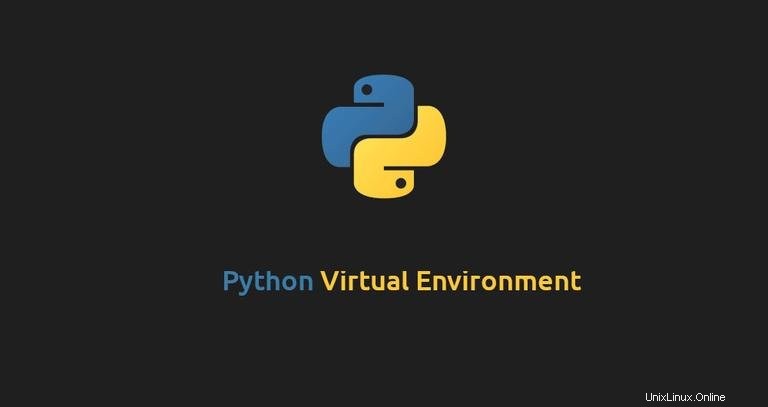
El entorno virtual de Python es un árbol de directorios autónomo que incluye una instalación de Python y varios paquetes adicionales.
El objetivo principal de los entornos virtuales de Python es crear un entorno aislado para diferentes proyectos de Python. De esta forma, puede instalar una versión específica de un módulo por proyecto sin preocuparse de que afecte a sus otros proyectos de Python.
En este tutorial, proporcionaremos instrucciones paso a paso sobre cómo crear entornos virtuales de Python en Ubuntu 18.04.
Crear entorno virtual para Python 3 #
Ubuntu 18.04 viene con Python 3.6 por defecto. Puede verificar que Python 3 está instalado en su sistema ejecutando:
python3 -VLa salida debería verse así:
Python 3.6.5
A partir de Python 3.6, la forma recomendada de crear un entorno virtual es usar el venv módulo.
Comencemos instalando python3-venv paquete que proporciona el venv módulo.
sudo apt install python3-venvUna vez instalado el módulo, estamos listos para crear entornos virtuales para Python 3.
Cambie al directorio donde le gustaría almacenar sus entornos virtuales de Python 3. Dentro del directorio, ejecute el siguiente comando para crear su nuevo entorno virtual:
python3 -m venv my-project-env
El comando anterior crea un directorio llamado my-project-env , que contiene una copia del binario de Python, el administrador de paquetes Pip, la biblioteca estándar de Python y otros archivos de soporte.
Para comenzar a usar este entorno virtual, debe activarlo ejecutando activate guión:
source my-project-env/bin/activate
Una vez activado, el directorio bin del entorno virtual se agregará al comienzo de $PATH variable. También cambiará el indicador de su shell y mostrará el nombre del entorno virtual que está utilizando actualmente. En nuestro caso, es my-project-env :
$ source my-project-env/bin/activate
(my-project-env) $
Ahora que el entorno virtual está activado, podemos comenzar a instalar, actualizar y eliminar paquetes usando pip.
Vamos a crear un script de Python simple utilizando el módulo Solicitudes.
Dentro del entorno virtual, puede usar el comandopip en lugar de pip3 y python en lugar de python3 . El primer paso es instalar el módulo, utilizando el administrador de paquetes de Python, pip:
pip install requestsPara verificar la instalación puede intentar importar el módulo:
python -c "import requests"Si no hay errores al importar el módulo, entonces la instalación fue exitosa.
En este ejemplo, vamos a utilizar el sitio httpbin.org que proporciona un servicio de solicitud y respuesta HTTP simple para imprimir todas las entradas de encabezado.
Abre tu editor de texto y crea un nuevo archivo:
nano testing.pyPegue el siguiente contenido en el archivo:
import requests
r = requests.get('http://httpbin.org/get')
print(r.headers)
Cierra y guarda el archivo.
Ahora podemos ejecutar el script escribiendo:
python testing.pyEl script imprimirá un diccionario de todas las entradas del encabezado como se muestra a continuación:
{'Connection': 'keep-alive', 'Server': 'gunicorn/19.9.0', 'Date': 'Tue, 18 Sep 2018 16:50:03 GMT', 'Content-Type': 'application/json', 'Content-Length': '266', 'Access-Control-Allow-Origin': '*', 'Access-Control-Allow-Credentials': 'true', 'Via': '1.1 vegur'}
Una vez que haya terminado con su trabajo para desactivar el entorno, simplemente escriba deactivate y volverás a tu shell normal.
deactivate